Sådan lægger du en GIF på Instagram fra iPhone – TechCult
Miscellanea / / April 19, 2023
GIF'er (Graphics Interchange Format) er korte, looping animationer, der tilføjer følelser, reaktioner og humor til ord. I betragtning af dets popularitet inden for onlinekommunikation, aktiverede Instagram GIF-funktionen på sin platform for iOS-brugere. Mange mennesker er dog stadig usikre på, hvordan man poster en GIF på Instagram på iPhone. Vi er her, ikke? Vi guider dig gennem ikke bare at poste, men også at lave en GIF til Instagram. Fortsæt med at læse denne guide til slutningen.

Indholdsfortegnelse
Sådan lægger du en GIF på Instagram fra iPhone
At sende en GIF på et socialt medie er en nem proces. I dag har medieplatforme som Instagram, Facebook og Snapchat opdateret sig selv med indbyggede GIF'er, der kan bruges til at lægge op som en historie. Der er flere måder at bruge GIF'er på Instagram fra din iPhone. Lad os se nærmere på disse forskellige måder nedenfor.
Hurtigt svar
Brug følgende trin til at tilføje en GIF til dine Instagram-historier:
1. Tilføj et billede på Instagram-historien, og tryk på Klistermærke ikon.
2. Tryk på GIF mulighed og søg og vælg en GIF efter eget valg.
3. Tryk til sidst på Dit historieikon.
Metode 1: Upload en GIF fra Galleri på din iPhone
Da GIF'er er en populær måde at udtrykke sig på, er det ingen overraskelse, at mange brugere nyder at downloade og gemme dem på deres enheder. Hvis du tilfældigvis har en GIF gemt i din iPhones galleri, kan du nemt sende den til dine Instagram-historier.
1. Åben Instagram på din telefon og tryk på Din historie mulighed i øverste venstre hjørne.
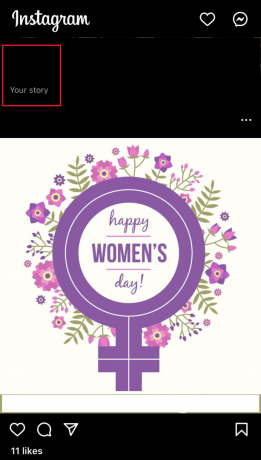
2. Tryk derefter på Billedboks i nederste højre hjørne som vist på billedet for at få adgang til galleriet.
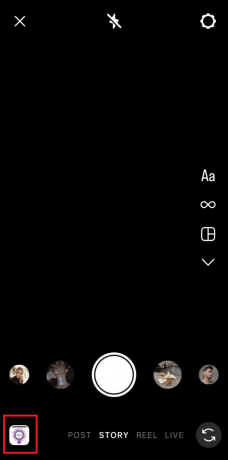
3. Naviger til GIF'en du vil tilføje, og tryk på den.
4. Når GIF'en er tilføjet, skal du trykke på Din historie mulighed og post det.
Bemærk: Du kan også tilføje andre elementer tekst, billeder eller filtre efter eget valg før du poster det.
Metode 2: Brug Instagrams GIF-bibliotek
Instagram har et indbygget GIF-bibliotek drevet af GIPHY. Den har et omfattende udvalg af samlinger og kan registrere en GIF af præcis, hvad der søges efter. Du kan bruge den til at poste en GIF på Instagram.
1. Først, Upload eller klik på et billede på Instagram-historien. Send det ikke.
2. Tryk på Klistermærke ikon på toppen.

3. Nu, tryk på GIFmulighed.
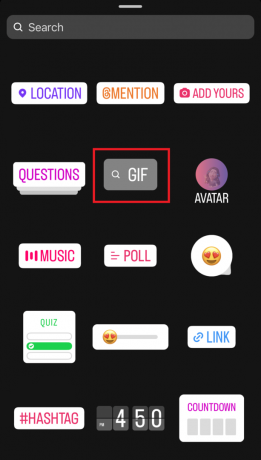
4. Brug enten søgelinjen og søg efter en GIF efter eget valg, eller vælg en fra tilgængelige GIF'er.
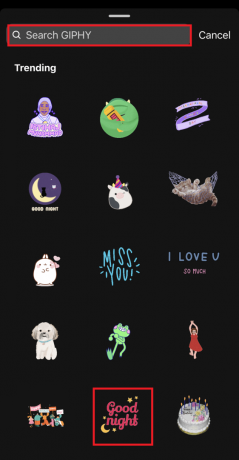
5. Tryk til sidst på Din historie at poste GIF'en på historien.

Læs også:Sådan tilføjer du din egen GIF til Instagram Story på Android
Metode 3: Send GIF til Instagram Story med Boomerang
Du er måske bekendt med de super korte videoer på Instagram, Boomerang. Det er sjovt at dele GIF'er på Boomerang, og det gør Boomerang-klippet på historien mere attraktivt. Lad os se, hvordan du kan tilføje GIF til en Boomerang.
1. Åbn Instagram app på iPhone og tryk på Din historie i øverste højre hjørne.
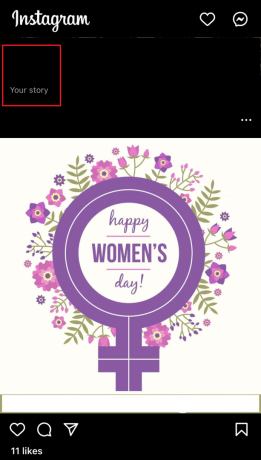
2. Nu, tryk på boomerang ikon på højre side.

3. Næste, skyd din boomerang ved at trykke på udløserknappen.
4. Når du har skudt en boomerang, skal du trykke på Klistermærke ikon øverst og vælg GIF du vil tilføje.
5. Tryk på GIF for at indsætte det og derefter på Din historie at poste.
Metode 4: Brug en tredjepartsapp
Ud over alle de førnævnte metoder kan du også bruge en tredjepartsapp som GIPHY til at poste en GIF efter eget valg på Instagram. GIPHY er verdens største bibliotek af gratis GIF'er, klip og klistermærker. Selvom Instagrams GIF-bibliotek allerede er integreret med det, kan du også bruge appen separat til flere samlinger af fantastiske GIF'er.
Bemærk: Vi støtter ikke sådanne apps; brug derfor disse efter dit skøn.
1. Tryk først på FÅ at downloade GIPHY fra App butik af din iPhone.
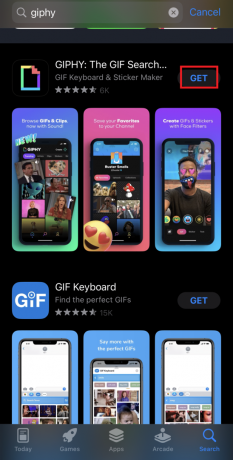
2. Når den er downloadet, Tilmeldeeller log ind til appen ved hjælp af din Facebook konto.
3. Nu, gennemse GIF'erne efter eget valg eller brug de populære i GIPHY. Du kan også bruge nøgleord til at søge i GIF'er.
4. Når du har valgt GIF'en, skal du trykke på Del knap.
5. Vælg Instagram at dele GIF'en og give adgang til din kamerarulle.
6. Åbn endelig Instagram og vælg, om du vil sende GIF til din foder eller som en historie.
Læs også:12 måder at ordne Discord GIF'er, der ikke virker
Sådan laver du en GIF på iPhone til Instagram
Du kan ikke kun poste en, men også lave en GIF på iPhone til Instagram. Der er to måder at gøre dette på. Den første er med billeder, og den anden er med videoer på din iPhone.
Metode 1: Lav en GIF på iPhone med billeder
Følg disse trin for at oprette en GIF med billeder:
1. Åbn Kamera app på iPhone og tog et live-billede ved at vælge live foto ikon i øverste højre hjørne.

2. Dernæst i Fotos app og rul ned og åbn Live billeder.
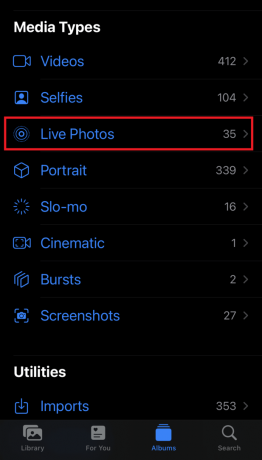
3. Vælg nu Foto at du gerne vil oprette en GIF fra.
4. Tryk derefter på DIREKTE mulighed i øverste venstre hjørne.

5. Tryk på i rullemenuen Bounce.
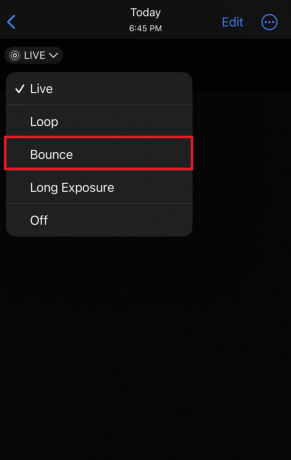
Bemærk: Du kan også vælge Løkke for at gøre dit billede til GIF.
Til sidst vil GIF'en blive oprettet, og du vil være i stand til at dele den som en historie eller poste den på dit Instagram-feed.
Metode 2: Lav en GIF på iPhone med videoer
Udover billeder kan du også bruge videoer fra din kamerarulle og omdanne dem til GIF'er. Til dette skal du downloade en tredjepartsapp som GIPHY på din telefon.
1. Tryk først på FÅ at downloade GIPHY fra App butik af iPhone.
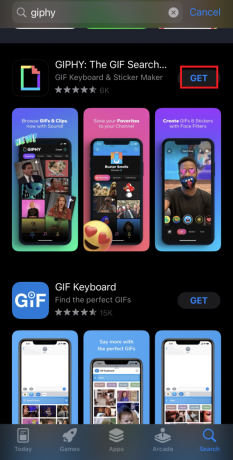
2. Tilmelde eller Log på til appen ved hjælp af dine Facebook-legitimationsoplysninger.
3. Start nu appen og tryk på skabikon på toppen.
4. Tryk derefter på fotos ikon nederst til højre på skærmen for at vælge den video, du ønsker.
5. Når du er færdig, kan du tilpasse din GIF som at tilføje et filter, skrive en billedtekst, færdiglavet kunst, kunstfraser, trimning af en GIF, og mere.
6. Tryk derefter på lilla ikon knappen og vælg Upload til GIPHY på næste side.
7. Tryk derefter på ikon med tre prikker og vælg Gem til kamerarulle fra menuen.
8. Åbn endelig Instagram og post downloadede GIF som en historie eller et indlæg.
Læs også:Sådan downloades GIF fra GIPHY
Sådan sender du GIF'er i Instagram DM'er
Instagram lader dig ikke kun sende GIF'er, men giver dig også mulighed for at sende GIF'er i DM'er. Dette gør chatten mere engagerende og underholdende.
1. Åbn Instagram app og tryk på Messenger-ikon i øverste højre hjørne.
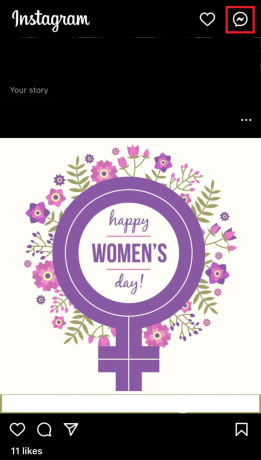
2. Nu, Søg for den chat, som du vil sende en GIF til.
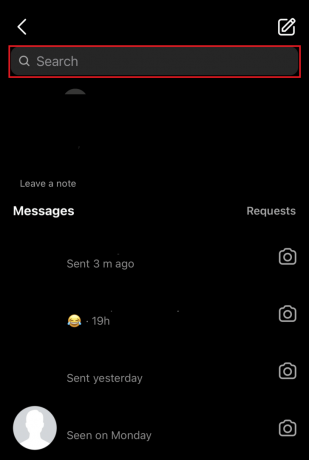
3. Åbn chatvinduet og tryk på klistermærke ikon som vist på billedet.
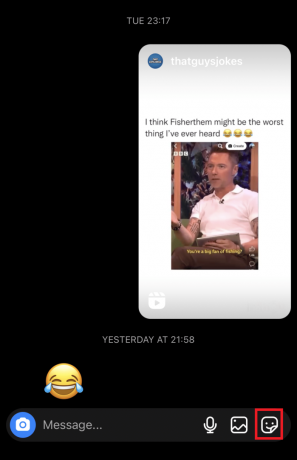
4. Tryk nu på GIF-ikon på bunden.

5. Vælg en GIF og ramte Sende.

Det er det, GIF'en vil blive sendt til chatten.
Anbefalede:
- Er Blink-kameraer sikre
- 4 måder at gemme GIF'er på Android-telefon
- Sådan sender du GIF'er i Slack
- 19 bedste gratis GIF-editorer
At poste en historie på Instagram er underholdende. Når du ved det hvordan man poster en GIF på Instagram fra iPhone du kan skabe smukkere og mere kreative historier, end du plejede. Det er tid til at slippe din kreativitet løs og uploade fantastiske GIF'er til Instagram. Glem ikke at tagge os også. Tak fordi du læste. Inden du afslutter, er du velkommen til at sende dine spørgsmål eller feedback i kommentarfeltet nedenfor.
Henry er en erfaren teknologiskribent med en passion for at gøre komplekse teknologiemner tilgængelige for hverdagens læsere. Med over ti års erfaring i teknologibranchen er Chris blevet en pålidelig kilde til information for sine læsere.



